Abrir un archivo de audio o vídeo y que, de repente, no salga sonido por los altavoces, es algo que suele ser bastante impactante, por lo inesperado de la situación más que nada. Y, sin embargo, no es una situación que se produzca en pocas ocasiones. Es por ello que, en el caso de sucederos, si seguís esta guía y sus consejos, podréis recuperar el sonido y arreglar los altavoces en menos tiempo de lo que creeríais posible. Y de una manera muy sencilla.
Son muchos los motivos por los que los altavoces pueden dejar de sonar en el PC, y esto es extensivo por supuesto también a los auriculares, ya sean analógicos o con conexión USB, así que vamos a ver qué es lo que puedes hacer al respecto para restaurar la normalidad del audio en tu equipo.
¿Qué hacer con unos altavoces que no suenan?
Algunas de las causas más comunes por las que no suenas unos altavoces, suelen tenernos a nosotros como los principales culpables del desaguisado. Por lo tanto, deberemos de intentar realizar los siguientes pasos:
- ¿Están encendidos los altavoces?
Que queramos escuchar música por los altavoces del PC requiere que, previamente, hayamos encendido estos altavoces. Por tanto, si no obtenemos nada de sonido, lo primero será comprobar que los altavoces están encendidos. La gran mayoría de ellos suelen tener un piloto que se enciende cuando lo están. - ¿Cómo está el volumen de los altavoces?
Podemos tener los altavoces encendidos, sí, pero tener el volumen de los mismos configurado al mínimo. Con lo cual, esto será lo siguiente que deberemos de consultar. - ¿Tenemos el sonido silenciado en nuestro PC?
Igual que hemos de comprobar el volumen de los altavoces, también deberemos de hacerlo en nuestro PC. Para ello, deberemos de presionar sobre el icono del altavoz que hay en la parte inferior derecha de nuestra pantalla y cerciorarnos de que no está el sonido desactivado.
Una vez realizadas las comprobaciones más evidentes, vamos a ver si es que realmente hay un problema que esté evitando que suenen.
Comprueba el conector mini jack
Los altavoces y los auriculares se suelen conectar a la tarjeta de sonido mediante un conector mini jack de 3,5 mm. Sin embargo, una tarjeta de sonido suele tener numerosos conectores para diferentes configuraciones de sonido, por lo que es importante conocer a qué corresponde cada una de ellas. En la siguiente imagen podéis ver una tarjeta de sonido preparada para altavoces 5.1, con cada uno de ellos identificado con un color. Si tus altavoces son simplemente estéreo y con un solo conector, deberás conectarlos al verde.
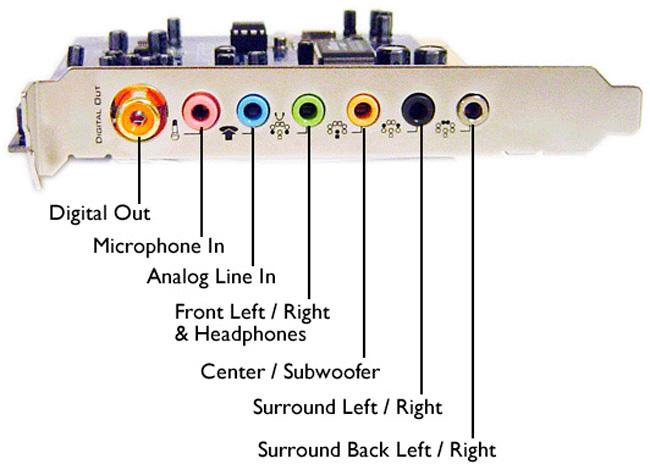
Si conectamos los altavoces en el conector equivocado, es normal que no escuchemos nada.
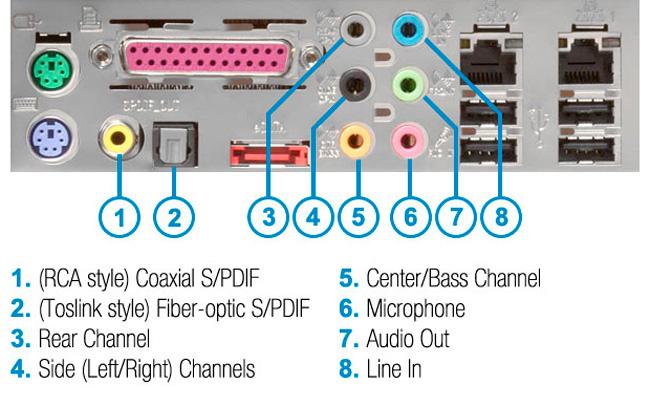
Como norma, tanto altavoces como auriculares han de conectarse al conector que tiene color verde lima. Aunque, para estar bien seguros, es mejor consultar el manual de la placa base (si se trata de una tarjeta de sonido integrada) o de la tarjeta de sonido.
También sería conveniente comprobar que tenemos conectado el cable de señal en el extremo de nuestros altavoces.
Comprueba que el dispositivo de sonido es el correcto
Otro aspecto a tener en cuenta es qué dispositivo de sonido estamos usando. Las tarjetas gráficas comenzaron a incorporar tarjetas de sonido integradas (para poder enviar señal de sonido por los cables HDMI y/o DisplayPort). Esto significa que, si seleccionamos como dispositivo de sonido este, no vamos a escuchar nada por nuestros altavoces.
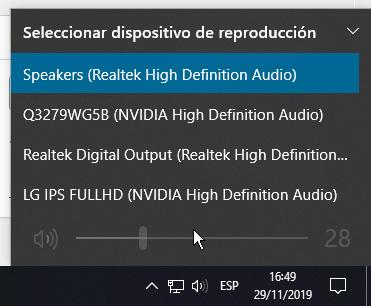
Mirad esta captura de pantalla de uno de nuestros equipos. Tenemos dos monitores conectados a este sistema: uno por HDMI y el otro por DP. Aparte, también tenemos la tarjeta de sonido integrada en la placa base, e incluso aparece la salida óptica de la tarjeta de sonido integrada. Si seleccionamos el dispositivo que no está conectado a los altavoces, nunca podremos escuchar ningún sonido. Incluso muchos monitores ya están sacando sonido a través de DisplayPort y Windows lo reconoce como tal. Por norma estos altavoces están muteados, así que el sonido les llega, pero el monitor no reproduce nada, lo que genera más confusión.
Igualmente, la solución es cambiar la fuente de sonido a la tarjeta de sonido o componente donde tengamos conectados para arreglar los altavoces.
Verifica si hay problemas en el Administrador de dispositivos
Si todavía no conseguís que suenen los altavoces. Es el momento de comprobar si hay algún problema con los dispositivos de sonido. Para ello, entremos en el Administrador de dispositivos (clic derecho sobre el botón Inicio y seleccionar Administrador de dispositivos) y buscaremos «Entradas y salidas de audio».
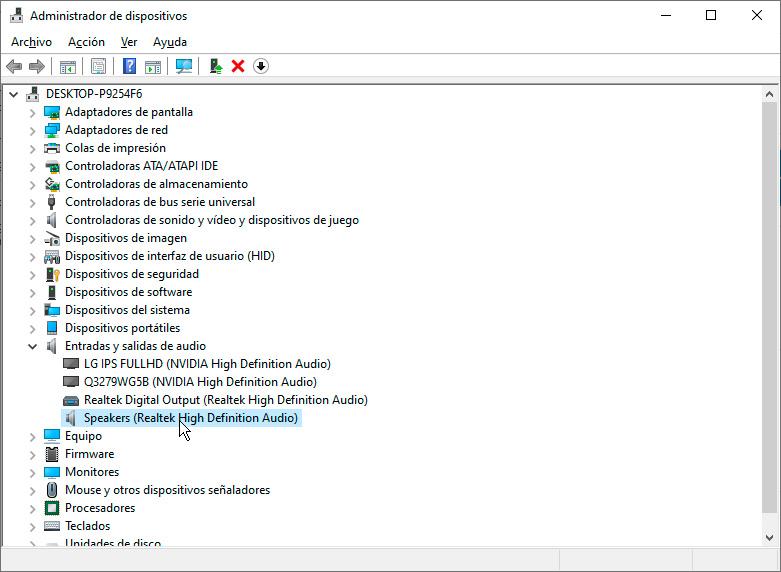
En el caso de haber un problema con algún dispositivo, aparecería reflejado por un signo de admiración en su icono. Muchas veces estos problemas derivan por estar usando un driver incompatible con el sistema operativo, o incluso un driver muy antiguo. En este caso, deberéis de localizar los drivers más modernos para vuestro sistema operativo y dispositivo de sonido. En estos casos siempre os recomendamos acudir o bien a la página del fabricante (normalmente Realtek en integradas) y descargar los últimos drivers disponibles. Pero si esto no es posible o curiosamente están desactualizados, webs como Station-Drivers son una gran solución.
En cualquier caso, siempre puedes probar con los controladores integrados en Windows, y para ello simplemente debes hacer clic con el botón derecho del ratón sobre tu dispositivo y seleccionar Actualizar controlador, para luego simplemente seguir un sencillo asistente.
El problema está que en su base de datos puede haber cientos de drivers y elegir el correcto y más nuevo no siempre es fácil. Para hacer la búsqueda más sencilla, aparte del modelo en concreto de la tarjeta o chip en cuestión, podéis optar por el ID de Hardware, el cual se localiza en el propio administrador de dispositivos, botón derecho en la tarjeta de sonido, propiedades, pestaña, detalles y ahí hay que seleccionar en el menú desplegable ID de Hardware, donde nos saldrán por norma varios de ellos.
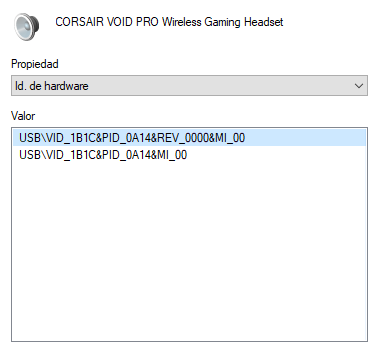
El primero suele ser la opción correcta para buscar un driver, ya que suele ser el que más información nos va a aportar. Con estos pasos debería ser suficiente para arreglar los altavoces y recuperar el sonido.
Comprueba la propia tarjeta de sonido
Lo último que nos queda es comprobar la tarjeta de sonido, por desgracia en muchos casos esta se encuentra dentro de la placa base y en esos casos no podremos hacer mucho. Quizás si tenemos conocimientos de reparación avanzados en electrónica podemos comprobar que las conexiones están en buen estado y volver a soldar los conectores. Sin embargo, hay distintas placas base de gama alta o extrema que permiten cambiar partes del sistema de audio como ciertos DAC o resistencias. En estos casos quizás podamos sustituirlos y comprobar si todo vuelve a la normalidad, sin embargo, lo más común es que esto no ocurra, dado que el problema puede estar en el propio chip encargado de gestionar el sonido.

Luego tenemos el caso de las tarjetas de sonido dedicadas, las cuales se ven muy poco a día de hoy, y que no permiten una reparación sencilla más allá de partes eléctricas o de filtrado, donde los DAC son precisamente lo que muere y encontrarlos es tarea bastante complicada. Por lo tanto, si no tenemos ningún técnico electrónico cerca de casa para que mire la tarjeta o la placa base tendremos que optar por tirar de RMA en el caso de que haya garantía o, por otro lado, tendremos que comprar una nueva, lo cual normalmente no es barato a no ser que acudamos al mercado de segunda mano.
En todo caso, siempre te queda la opción de comprar una tarjeta de sonido, desconectar la antigua o deshabilitar la de placa base y hacer con ello borrón y cuenta nueva.
Utiliza el solucionador de problemas
Aunque muchos usuarios lo desconocen, Windows incluye una aplicación que se encarga de ayudar a los usuarios a encontrar una solución a cualquier problema al que se enfrenten los usuarios haciendo uso de Windows. Estamos hablando de la aplicación Solucionar de problemas.
Esta aplicación se encarga de buscar problemas en el equipo y, si no los encuentra, nos muestra una asistente para darle información acerca del problema para mostrar una solución, solución que, en ocasiones, es capaz de realizarla el propio asistente.
Para acceder a este asistente, debemos utilizar el cuadro de búsqueda de Windows con el término Solucionador de problemas y pulsar en el primer resultado. A continuación, en este caso en concreto, debemos seleccionar la opción Reproducción de audio en el apartado En funcionamiento.
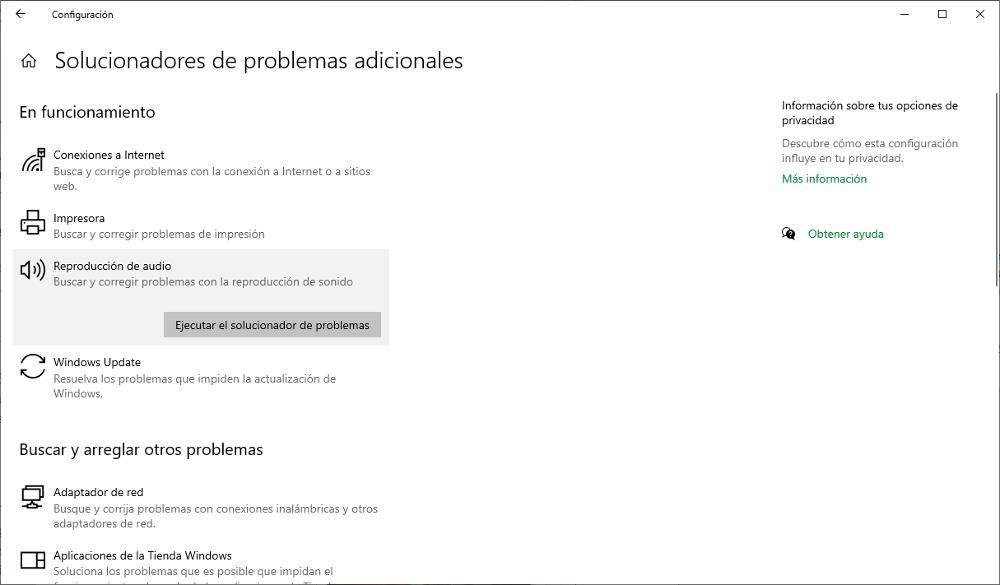
En ese momento, el solucionador buscar si se encuentra algún problema en el equipo. Si no es así, nos preguntará en que dispositivo se encuentra el problema. Una vez seleccionado pulsamos en Siguiente.
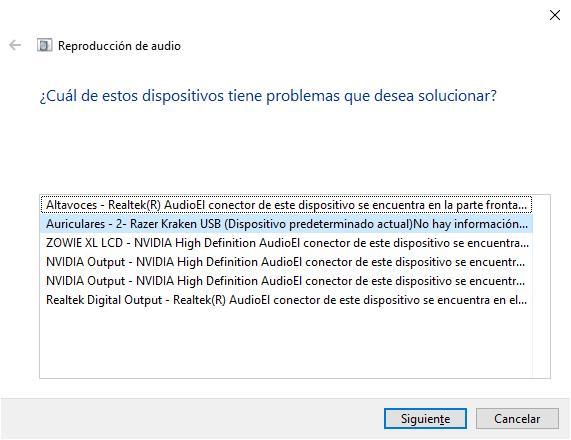
Seguidamente, nos mostrará diferentes sugerencias o mejoras que podemos aplicar para solucionar el problema como podemos ver en la siguiente imagen.
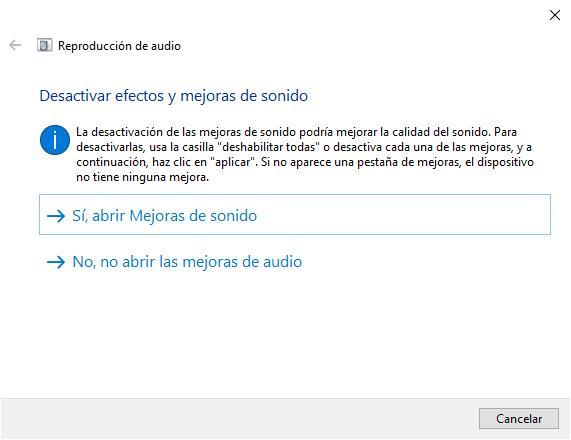
En este caso en concreto, mi equipo no tiene ningún problema con el sonido, de ahí que aparezca esa información y no otra relacionada con el problema que presenta.
Si el equipo tuviera algún problema, Windows lo detectará y mostrará diferentes soluciones, algunas de las cuales puede aplicar automáticamente. Si la solución no arregla el problema, nos preguntará si queremos seguir buscando una solución.
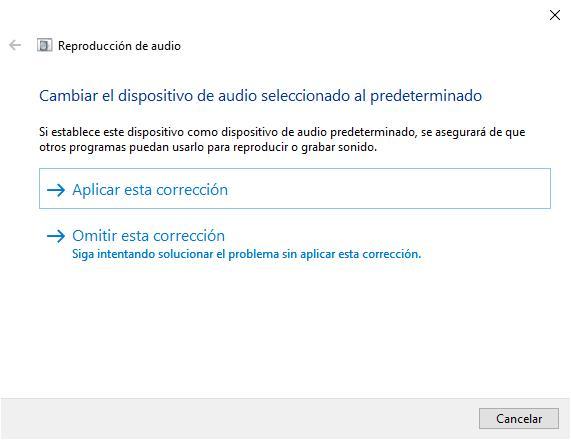
El polvo puede ser tu enemigo
Y es que, muchas veces, no tiene por qué ser un problema de software ni de hardware directamente, sino que la suciedad se haya apoderado de ellos, aunque exteriormente estén bien. No es la primera vez que conecto un puerto minijack y escucho interferencias, hasta que finalmente, pese a que a simple vista no se ve, el puerto este lleno de motas de polvo que evitan la conexión directa de ambos extremos. Esto es algo que también ocurre en los smartphones cuando cargan mal, y todo se debe a que en el conector hay suciedad. Así que verifica bien esto, porque pese a ser una tontería, podría ser el principal problema. La conexión. Sobre todo, si notas que al conectar se escucha alguna interferencia o intento de oír algo, pero finalmente no se pasa de ahí.
¿Tiene arreglo los altavoces?
Si después de todos estos pasos, seguís sin poder reproducir sonidos, es muy probable que vuestros altavoces se hayan roto. Una manera muy sencilla de saberlo es conectar unos auriculares estéreo a la misma toma mini jack de la tarjeta de sonido, y si a través de los auriculares conseguís escuchar sonido, está claro que vuestros altavoces han pasado a mejor vida y es que hay veces que arreglar los altavoces no es posible.
No obstante, también te queda el plan B que es coger los altavoces y conectarlos a otra fuente de audio, como por ejemplo a un smartphone si los auriculares tienen conexión minijack y el smartphone también, o si no a un reproductor MP3, cadena de sonido o por supuesto otro PC. La idea es probar los altavoces en otro sitio que no sea en tu PC simplemente para cerciorarte de que hayan muerto efectivamente o si, por el contrario, funcionan bien y el problema radica en el PC, ya sea hardware o software.

